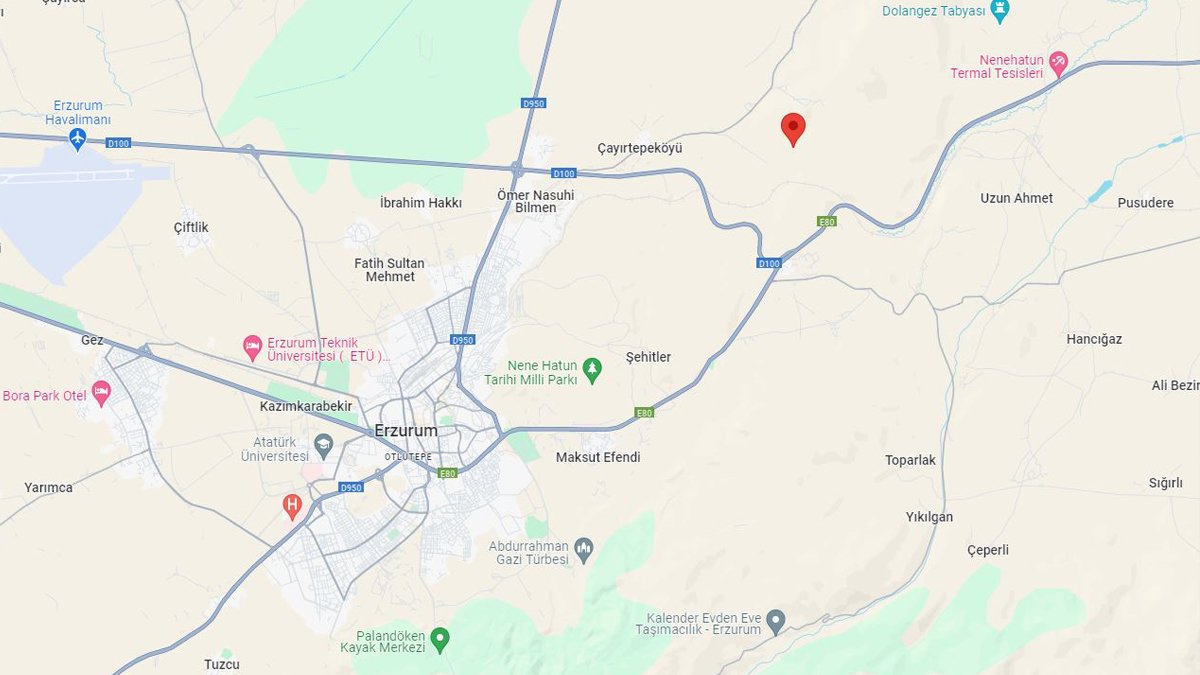iTunes 'dan satınalınan veya kiralanan filmlerden DRM nasıl kaldırılır? iTunes filmleri başka cihazlara nasıl aktarılır? m4v dosyası nasıl dönüştürülür? İşte cevabı.
Apple iTunes mağazasından en son filmleri ve albümleri satın almak bir tık kadar kolay. Üstelik Full HD kalitesindeki filmlerin fiyatları 20 TL'nin altında ve kiralamayı seçerseniz bu fiyat 5 TL'ye kadar düşebiliyor.
Ancak bir sorun var. iTunes üzerinden satın aldığınız veya kiraladığınız filmler M4V denilen özel bir dosya formatına sahip. Bu format DRM denilen (Digital Restrictions Management - Dijital Kısıtlama Yönetimi) bir yöntemle şifrelenmiş durumda.
DRM ile korunmuş dosyaları sadece izin verilen bilgisayarlarda seyredebiliyorsunuz. Öte yandan kiraladığınız filmleri 30 gün içinde seyretmek zorundasınız ve seyretmeye başladıktan sonra bu filmler 48 saat içinde kullanılmaz hale gelebiliyor.
Para vererek satın aldığınız bu filmleri tüm cihazlarınızda seyretmenin hakkınız olduğunu düşünüyor olabilirsiniz. Bu fikrin yasal haklılığını şimdilik bir kenara koyarak bu işlemi nasıl gerçekleştireceğinizi size anlatacağız.
iTunes Store'dan alınan filmlerden DRM nasıl kaldırılır?
Bu işlem için öncelikle iTunes Store üzerinden parasını verip satın aldığınız bir filme sahip olmalısınız.
İkinci işlem ise http://www.m4vgear.com/ sitesinde bulunan M4VGear DRM Media Converter isimli programı download etmek. Bu uygulamanın hem MAC hem de Windows PC platformu için sürümleri bulunuyor.
Ücretsiz M4VGear DRM Media Converter kurup ilk açtığınızda karşınıza ana uygulama penceresi gelecek.

Sonra yapmanız gereken iTunes programı içinden DRM kaldırmak istediğiniz filmi taşıyarak bu pencereye atmak veya veya Add Movies yazan yere basarak gelen ekrandan filmleriniz seçmek.
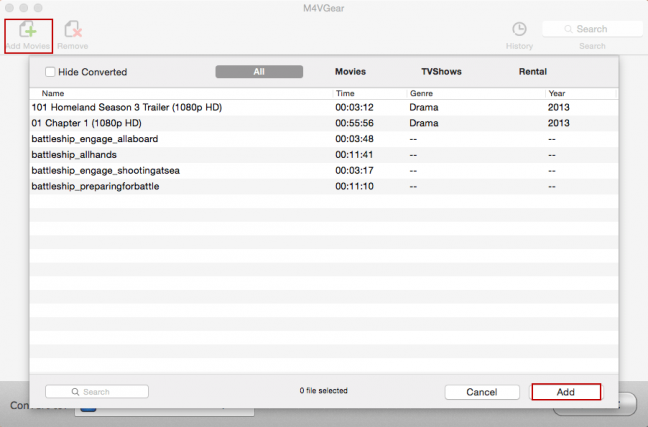
Filmleri seçtiğinizde artık dönüştürme işlemine hazır hale geldiniz demektir.
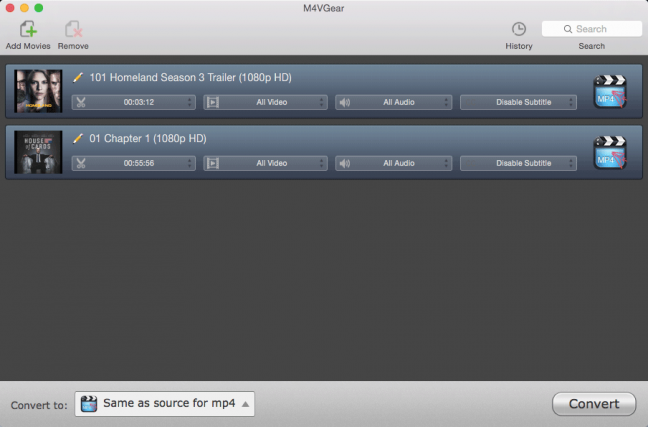
Bu ekranda seçtiğiniz filmlerin süresini, filmlerin içindeki farklı videoları, dublaj ve altyazıların hepsini görebiliyorsunuz. Dilediğiniz gibi seçimlerinizi yapabilir veya "All" şeklindeki seçenekleri değiştirmeyerek tüm dublaj ve altyazıların filme dahil olmasını sağlayabilirsiniz.
Ardından yapmanız gereken DRM'i kaldırılan filmin hangi formata dönüştürüleceğini seçmek. Eğer bir değişiklik yapmazsanız seçilen dublaj ve altyazıların içine gömüleceği MP4 formatında bir dosyaya dönüşecektir.
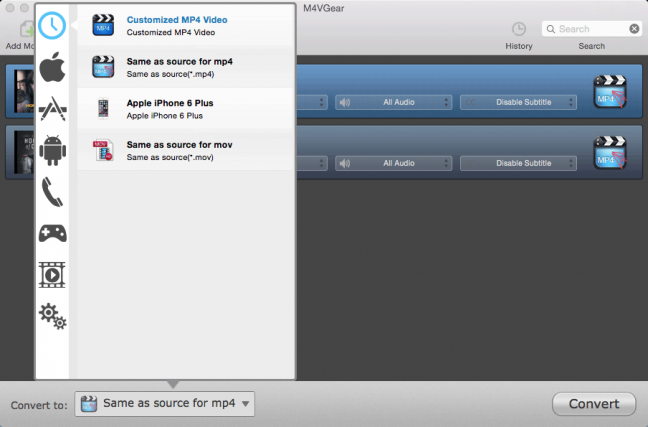
Oldukça detaylı pek çok seçeneğe sahipsiniz. Dilediğiniz her türlü cihaz için en uygun formatı seçebilirsiniz.
M4VGear DRM Media Converter standart olarak dçnüştürme işlemi için bir klasör kullanabilir. Ancak File menüsünden Preferences'i seçerek Settings seçeneği altından bu klasörü değiştirebilirsiniz.
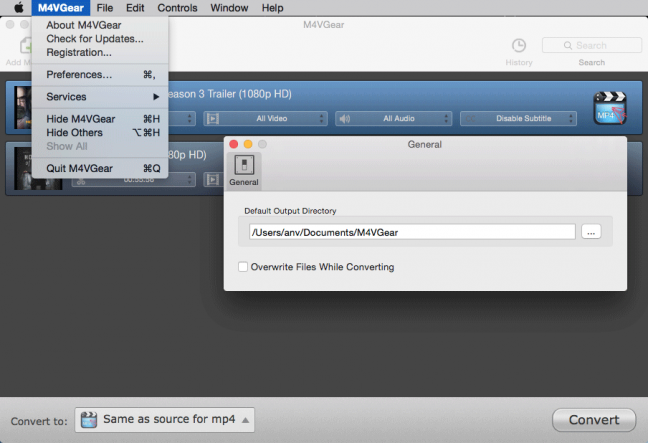
Artık Convert butonuna basma vakti geldi.
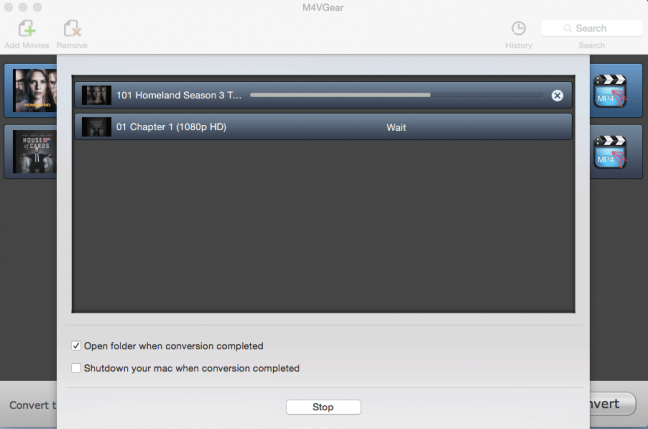
Seçtiğiniz M4V dosyanız dönüştürülmeye başlanıyor ve işlem biraz zaman alacaktır.
Tamamlanan işlemleri M4VGear DRM Media Converter uygulamasının sağ üstündeki minik saat ikonuna basarak görebilirsiniz.
Artık filmleriniz dilediğiniz cihaza taşınabilir. VLC Player gibi uygulamalar ile seyredilebilir.
Son Değerlendirmeler
M4VGear DRM Media Converter kendi alanında en başarılı uygulamalardan birisi. Üstelik filmleri dönüştürme işlemini film süresinin yaklaşık 20'de biri zamanda gerçekleştiriyor. Bunun anlamı şu: iki saatlik bir filmi M4V dosyasından MP4 formatına dönüştürmek en fazla 10 dakika alıyor.
Full HD ve HD filmlerden herhangi bir kayıp yaşamadan DRM korumasını kaldırabildiğiniz M4VGear DRM Media Converter ücretsiz bir demoya sahip. Bu demo sadece sınırlı sürede film dönüştürmenize imkan veriyor. Tam sürümü ise 44,95 dolar gibi bir fiyata sahip ancak bu ücreti fazlasıyla hak ettiğini söyleyebiliriz.